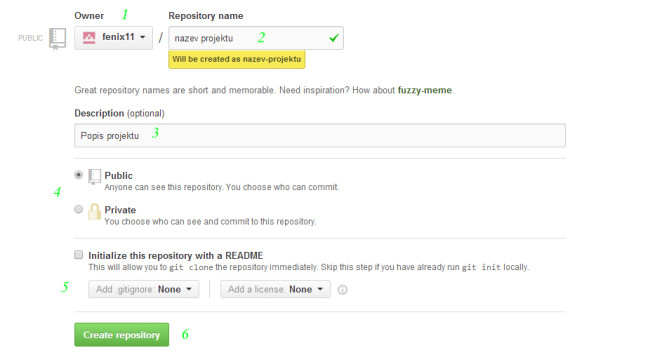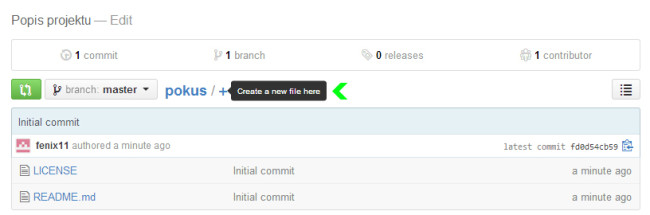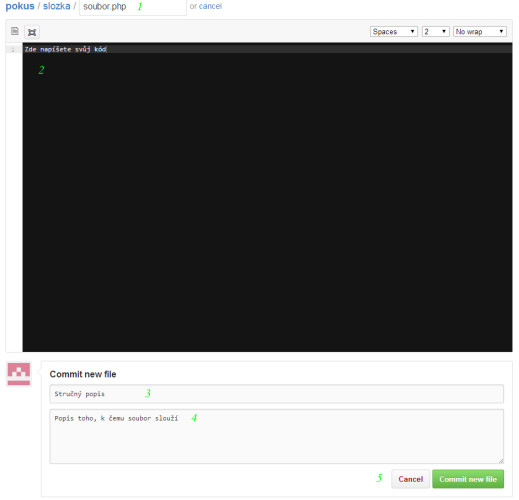GitHub je jeden z několika projektů, kde můžete ukládat své verze vytvářených projektů. Říkáte si, asi proč takovýto projekt využívat, výhody jsou minimálně hned tři. Máte vše přehledně roztříděné, podle verzí. Můžete si zobrazit, jaké změny jste v jaké verzi či vybraném souboru provedli. Posledním a podle mě nejhlavnějším důvodem je, že váš projekt, je veřejně dostupný, pro vaše uživatele. Mohou si klidně stáhnout i starší verzi a hlavně, když víte jak GitHub vám pomáhá v aktualizaci vašeho projektu u všech uživatelů.
GitHub je jeden z několika projektů, kde můžete ukládat své verze vytvářených projektů. Říkáte si, asi proč takovýto projekt využívat, výhody jsou minimálně hned tři. Máte vše přehledně roztříděné, podle verzí. Můžete si zobrazit, jaké změny jste v jaké verzi či vybraném souboru provedli. Posledním a podle mě nejhlavnějším důvodem je, že váš projekt, je veřejně dostupný, pro vaše uživatele. Mohou si klidně stáhnout i starší verzi a hlavně, když víte jak GitHub vám pomáhá v aktualizaci vašeho projektu u všech uživatelů.
Hlavní složka
Prvním krokem je samozřejmě registrace a to na stránce GitHub.com. Hned po registraci přejděte na tuto stránku a zde si vytvoříte složku, kde bude uložen váš nový projekt.
1. Tvůrce a majitel projektu
2. Název projektu (bez diakritiky)
3. Popis projektu – krátké představení
4. Výběr, zdali bude projekt veřejný (Public) či soukromý (Private). Ovšem za soukromý projekt si musíte připlatit za speciální účet
5. Vybrání licence – doporučuji zvolit, automaticky se vám vytvoří potřebné soubory (LICENSE, README.md)
6. Tlačítko na dokončení vytvoření složky
Projekt
Teď, když jsme si vytvořili složku pro náš nový projekt, tak ji musíme i naplnit. To provedeme následovně. Projekt na server lze uložit několika způsoby, já popíšu jak vytvořit projekt, pomocí webové administrace.
Do administrace pro přidání souboru se dostanete po kliknutí na tlačítko „+“. Poté se vám zobrazí stránka, kam zadáte potřebné údaje.
1. Název souboru nebo složky (pro vytvoření složky zadejte název složky a pak lomítko, za lomítko pak udejte název souboru ve složce)
2. Kód samotného souboru
3. Stručný popis, k čemu soubor slouží
4. Detailnější popis souboru
5. Tlačítko pro stornování anebo uložení souboru
Tvorba verzí
Teď jsme si již ukázali, jak vytvořit hlavní složku pro projekt, už víme i jak přidávat soubory do hlavní složky. Teď už je na řadě jen poslední krok a to vytváření verzí samotného projektu.
Na hlavní stránce projektu, v horní části je lišta se 4 odkazy. Nás bude zajímat odkaz s názvem „releases“, v češtině „verze“. Když kliknete na tento odkaz, zobrazí se vám stránka, kde máte seřazené všechny své verze.
Protože jsme zatím žádnou novou verzi nevytvořili, tak se nám zobrazuje úvodní hláška, která nám říká, abychom vytvořili svou první verzi, našeho projektu. Pro vytvoření nové verze, použijte buď tlačítko uprostřed anebo tlačítko v pravém rohu “ Draft a new release“ (toto tlačítko využijte při každém vytváření další nové verze). Poté co kliknete na jedno z těchto tlačítek, zobrazí se vám stránka, kde doplníte informace o aktuální verzi.
Na stránce naleznete hned několik kolonek:
1. Číslo verze (povolené je 1.0 nebo v1.0)
2. Titulek verze
3. Popis změn v aktuální verzi
4. Označení vývojové verze
5. Tlačítka pro vytvoření verze anebo jenom konceptu verze
Poté co vyplníte všechny potřebné údaje a kliknete na, vytvořit verzi, tak se do vytvořené verze uloží všechny soubory projektu, které jsou v hlavní složce. Tímto jste vytvořili první verzi svého projektu a už můžete přidávat další novinky, do vyšší verze.
Využití GitHub
Jak jsem psal v úvodu, GitHub je web, kde ukládáte verze svého projektu. Já sám jsem se k němu dostal, při vývoji pluginů pro wordpress. A hlavním důvodem, proč jsem jej začal využívat, bylo, že není potřeba další program na administraci projektu a pluginy v administraci wordpressu mají dostupnou automatickou aktualizaci. Ale o tom bude další samostatný článek.